Jak naprawić błąd 126 „iTunes nie został poprawnie zainstalowany” w systemie Windows 10
Błąd systemu Windows 126 to błąd, który może wystąpić, gdy niektórzy użytkownicy systemu Windows próbują otworzyć lub zainstalować program iTunes. Komunikat o błędzie stwierdza: „ iTunes nie został poprawnie zainstalowany. Zainstaluj ponownie iTunes. Błąd 7 (błąd systemu Windows 126). „Użytkownicy systemu Windows nie mogą więc uruchamiać iTunes. Jeśli napotkałeś błąd 126, w ten sposób możesz rozwiązać problem.
Oto, co zrobić, jeśli iTunes nie został poprawnie zainstalowany
- Sprawdź wymagania systemowe oprogramowania
- Uruchom skanowanie plików systemowych
- Otwórz program Zainstaluj i odinstaluj narzędzie do rozwiązywania problemów
- Usuń wszystkie oprogramowanie Apple i zainstaluj iTunes
1. Sprawdź wymagania systemowe oprogramowania
Oprogramowanie iTunes nie będzie działać, jeśli Twój laptop lub komputer stacjonarny nie spełnia minimalnych wymagań systemowych. Pierwszą rzeczą do sprawdzenia są wymagania systemowe iTunes.
Oprogramowanie wymaga procesora Intel lub AMD 1 GHz i 512 MB pamięci RAM. Najnowsza wersja jest kompatybilna tylko z Windows 7, 8, 8.1 i 10. Należy również pamiętać, że istnieją 64 i 32-bitowe wersje oprogramowania. Użytkownicy systemu Windows z platformami 32-bitowymi będą musieli zainstalować 32-bitową wersję iTunes.
2. Uruchom skanowanie plików systemowych
Błąd systemu Windows 126 może być spowodowany brakiem lub uszkodzeniem plików DLL. Narzędzie Kontroler plików systemowych naprawia uszkodzone pliki systemowe.
W związku z tym skanowanie SFC może naprawić błąd 126. Skanowanie SFC można zainicjować w Windows 10 i 8 w następujący sposób.
- Otwórz wiersz polecenia z menu Win + X, naciskając klawisz Win + klawisz skrótu X.
- Wybierz Wiersz polecenia (Administrator), aby otworzyć okno Podpowiedź.
- Najpierw wprowadź „DISM.exe / Online / Cleanup-image / Restorehealth” w wierszu polecenia i naciśnij klawisz Return.
- Następnie wpisz „sfc / scannow” w Monitorze; i naciśnij klawisz Enter, aby rozpocząć skanowanie.

- Skanowanie potrwa do pół godziny. Jeśli Ochrona zasobów systemu Windows wykryje i naprawi pliki, uruchom ponownie system operacyjny Windows.
3. Otwórz program Install and Uninstall Troubleshooter
Jeśli nie możesz zainstalować iTunes, dodaj program Zainstaluj i odinstaluj narzędzie do rozwiązywania problemów w systemie Windows. To narzędzie do rozwiązywania problemów, które może rozwiązać problemy z instalacją, odinstalowaniem lub aktualizacją oprogramowania.
Narzędzie do rozwiązywania problemów jest kompatybilne z platformami Windows 7, 8 i 10. Dodaj go do systemu Windows, naciskając przycisk Pobierz na tej stronie i kliknij MicrosoftProgram_Install_and_Uninstall.meta (1) .diagcab, aby otworzyć narzędzie do rozwiązywania problemów w migawce bezpośrednio poniżej.
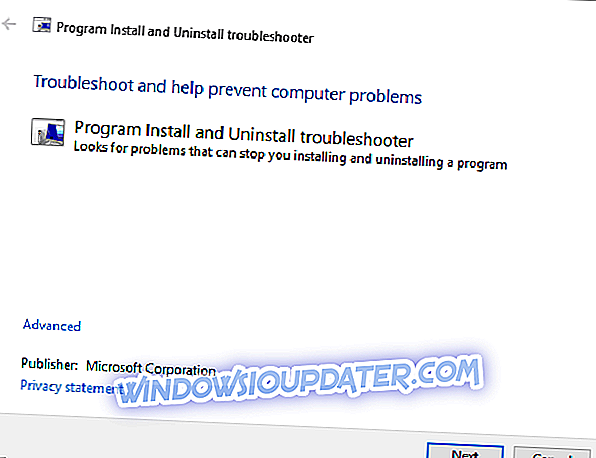
4. Usuń wszystkie oprogramowanie Apple i zainstaluj iTunes
Usunięcie całego oprogramowania Apple z Windows przed zainstalowaniem lub ponowną instalacją iTunes jest jedną z najlepszych rozwiązań dla błędu 126. Odinstalowanie oprogramowania za pomocą zakładki Programy i funkcje prawdopodobnie będzie wystarczające.
Jednak oprogramowanie narzędziowe innych firm bardziej dokładnie usunie programy i wpisy rejestru resztowego. W ten sposób można odinstalować oprogramowanie Apple za pomocą Advanced Uninstaller PRO.
- Kliknij Pobierz teraz na tej stronie, aby zapisać kreatora konfiguracji Advanced Uninstaller PRO na dysku twardym.
- Otwórz instalator Advanced Uninstaller PRO, aby zainstalować oprogramowanie.
- Następnie otwórz okno Advanced Uninstaller PRO w migawce poniżej.
- Kliknij Narzędzia ogólne > Odinstaluj programy, aby otworzyć okno bezpośrednio poniżej.

- Wybierz program Apple do odinstalowania. Usuń wszystkie oprogramowanie Apple z systemu Windows, takie jak iTunes (jeśli jest zainstalowany), iCloud, Bonjour, Apple Software Update, Apple Application Support.
- Naciśnij przycisk Odinstaluj, aby otworzyć okno dialogowe Potwierdź odinstalowanie.

- Wybierz opcję Po, aby odinstalować, zeskanuj dysk i rejestr, aby wybrać opcję pozostawienia programu .
- Naciśnij przycisk Odinstaluj, aby usunąć wybrany program.
- Uruchom ponownie system operacyjny Windows po usunięciu całego oprogramowania Apple.
- Otwórz Eksplorator plików, aby sprawdzić, czy wszystkie podfoldery Bonjour, Apple, iTunes, iPod, QuickTime i QuickTime VR zostały usunięte z folderów Program Files, Program Files (x86) i System 32. Usuń te podfoldery oprogramowania Apple, jeśli są jakieś pozostałe.
- Naciśnij przycisk Pobierz teraz na tej stronie internetowej, aby dodać najnowszą wersję iTunes do systemu Windows. Jeśli masz 32-bitową platformę Windows, otwórz tę stronę.
- Otwórz Eksplorator plików, kliknij prawym przyciskiem myszy instalator iTunes i wybierz Uruchom jako administrator z menu kontekstowego. Następnie przejdź do kreatora konfiguracji.
W ten sposób można rozwiązać błąd 126 w celu zainstalowania i uruchomienia oprogramowania iTunes. Zapoznaj się z tym przewodnikiem po iTunes, aby dowiedzieć się więcej o tym, jak korzystać z oprogramowania.





